Eliminați transparența și activați Blur în fundalul meniului Start din Windows 10
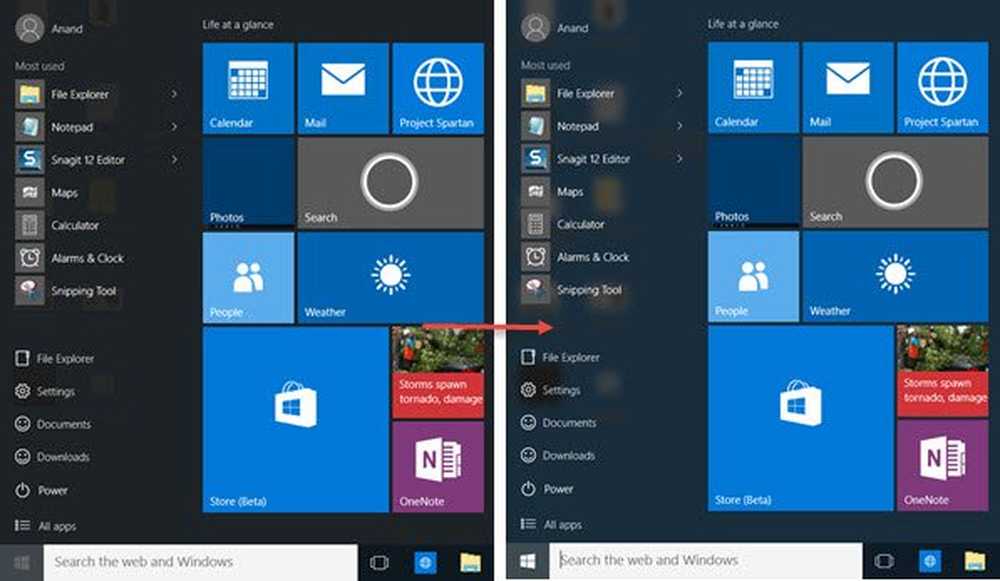
Microsoft a adăugat unul minunat Meniul Start în Windows 10, care conține câteva setări utile pentru a personaliza meniul Start. Cu toate acestea, există câteva lucruri, care nu sunt disponibile în noul panou Setări. Unele mici modificări pot fi efectuate, prin reglarea Windows Registry.
În mod implicit, funcția Windows 10 Meniul Start are un fundal transparent. Cu toate acestea, acest lucru poate fi schimbat cu ușurință utilizând Editorul de Regiștri. De exemplu, puteți să eliminați transparența și să permiteți estomparea din fundalul meniului Start, să eliminați total transparența, să schimbați culoarea de fundal și multe altele.
Eliminați transparența, activați Blur în meniul Start 10 al Windows
Va trebui să fugi regedit pentru a deschide Editorul de registri. Înainte de a efectua modificări în Registry Editor, asigurați-vă că ați creat o copie de rezervă a Registry.
Deci, deschideți Editorul de Registry de pe aparat. Pentru a face acest lucru, apăsați Win + R, tip regedit și apăsați Enter.
Veți primi fereastra de confirmare UAC. Doar loviți DA buton. După ce se deschide, navigați la următoarea cale,
HKEY_CURRENT _USER \ SOFTWARE \ Microsoft \ Windows \ CurrentVersion \ Themes \ Personalizați
În partea dreaptă, veți vedea o cheie numită EnableBlurBehind.
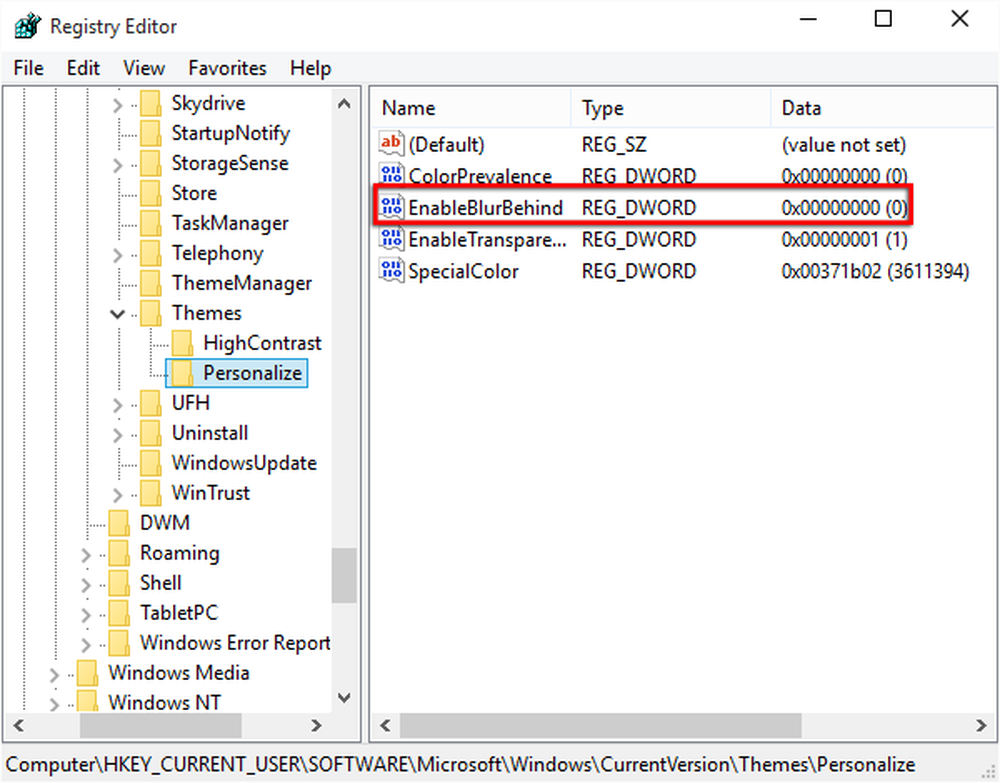
Faceți clic dreapta pe el și selectați Modifica. Valoarea implicită ar trebui să fie 0. Schimbă-l la 1 și faceți clic pe OK.

Vi se va cere să reporniți computerul pentru a vedea efectele.
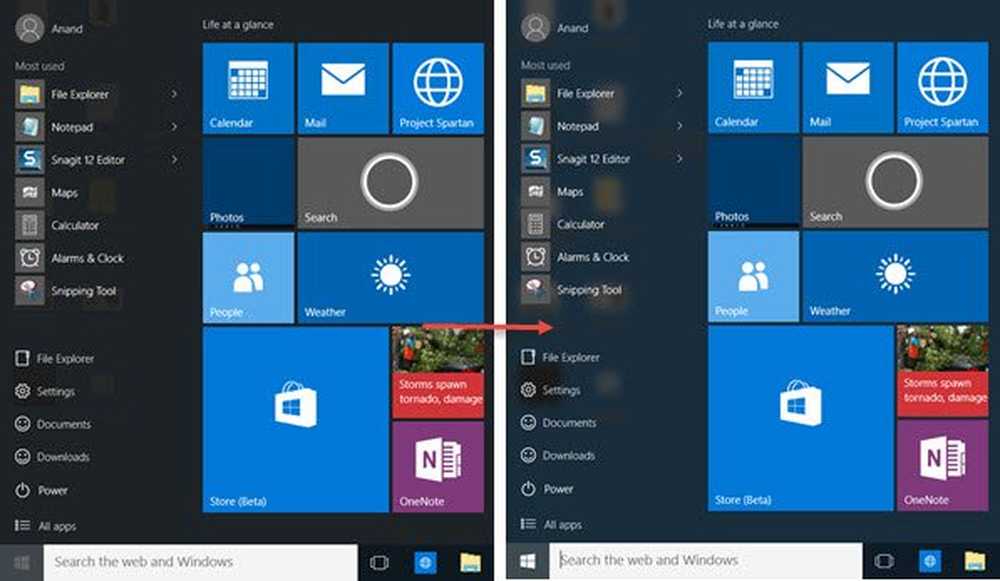
Dacă doriți să reactivați fundalul transparent, setați valoarea înapoi la 0.
Spuneți-ne dacă vă place noul meniu Start în Windows 10.



